Riunione immediata in Skype permette di configurare facilmente uno spazio di collaborazione e di invitare contatti Skype ma anche amici o familiari che non sono su Skype. I partecipanti possono quindi partecipare facilmente alle riunioni indipendentemente dal fatto che dispongano o meno di un account.
Ricerca per categorie creare una chiamata Riunione immediata in Skype?
Avviare la chiamata è facile come accedere a Skype e selezionare il pulsante
Riunione immediata

Nota
: in Skype per desktop, se cambi idea sulla creazione di una nuova riunione Riunione immediata, puoi selezionare il pulsante
Lasciare
per annullare la nuova riunione.
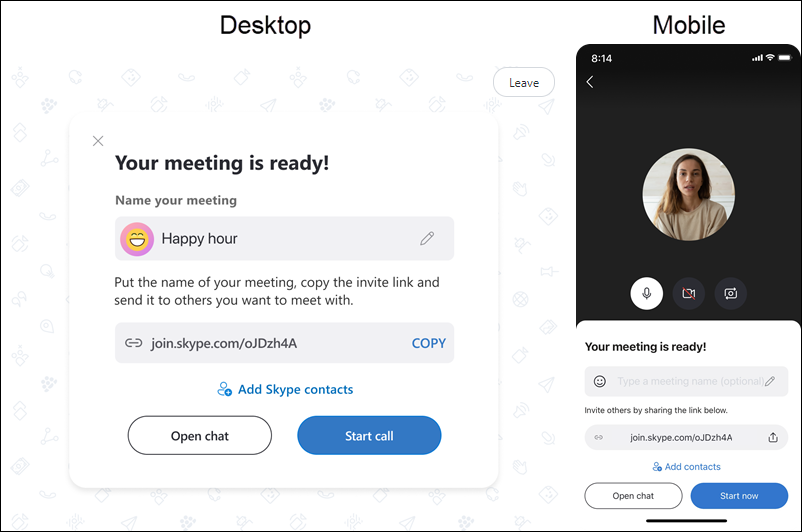
Assegna un nome alla chiamata Riunione immediata; come posso personalizzare la mia chiamata?
Puoi assegnare un nome alla riunione nel
Digitare il nome di una riunione
e aggiornare l'avatar della riunione con un
Riunione immediata
, un pulsante
Emoticon
Un
Adesivo
o carica una foto. Se selezioni un
Riunione immediata
o
Emoticon
, puoi anche scegliere un colore di sfondo diverso. Selezionare il segno di spunta per confermare la scelta. Quando inizi a digitare il nome di una chiamata, puoi scegliere da un elenco di titoli suggeriti o personalizzarlo. Al termine, seleziona di nuovo il segno di spunta e sarai pronto per iniziare la chiamata.
Ricerca per categorie partecipare a una chiamata con l'invito riunione immediata?
Puoi utilizzare i nostri
Collegamento Riunione immediata
per partecipare a una chiamata in Skype selezionando il pulsante
Riunione immediata
, incollando il collegamento o il codice nella scheda
Codice o collegamento alla riunione
, quindi selezionando
Unirsi
. Inoltre, puoi incollare il collegamento Riunione immediata nel campo di ricerca di Skype per partecipare rapidamente alla riunione. Il collegamento Riunione immediata aprirà anche l'app Skype installata in qualsiasi dispositivo. Anche se non sei iscritto, puoi partecipare alla chiamata o alla chat come ospite. Se Skype non è installato nel computer, verrà aperto Skype sul Web. I browser supportati per Meet Now sono Microsoft Edge, l'ultima versione di Chrome e Safari. Si può
installare Skype nel dispositivo
anch'io.
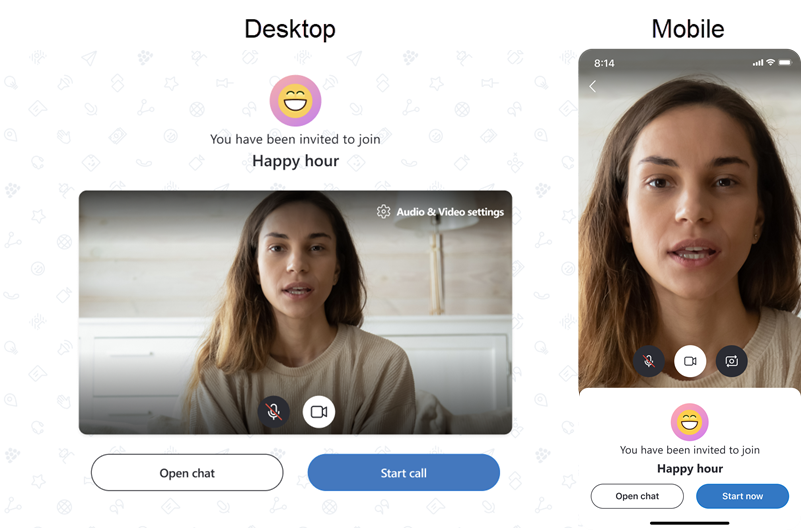
Ricerca per categorie limite di persone che possono partecipare alla riunione Immediata?
Quando si crea una riunione Immediata, per impostazione predefinita tutti gli utenti con un collegamento alla riunione potranno partecipare alla chat o alla chiamata. Se si preferisce limitare l'accesso alla riunione, è possibile disabilitare
Consenti partecipazione tramite collegamento
. Se disabilitata, i partecipanti non potranno partecipare alla riunione a meno che non vengano aggiunti manualmente. Puoi attivare
Consenti partecipazione tramite collegamento
dal profilo della riunione, selezionando il nome della riunione nella parte superiore della chat o dal menu
Condividi collegamento
durante una chiamata.
Cosa si può fare durante una chiamata Meet Now?
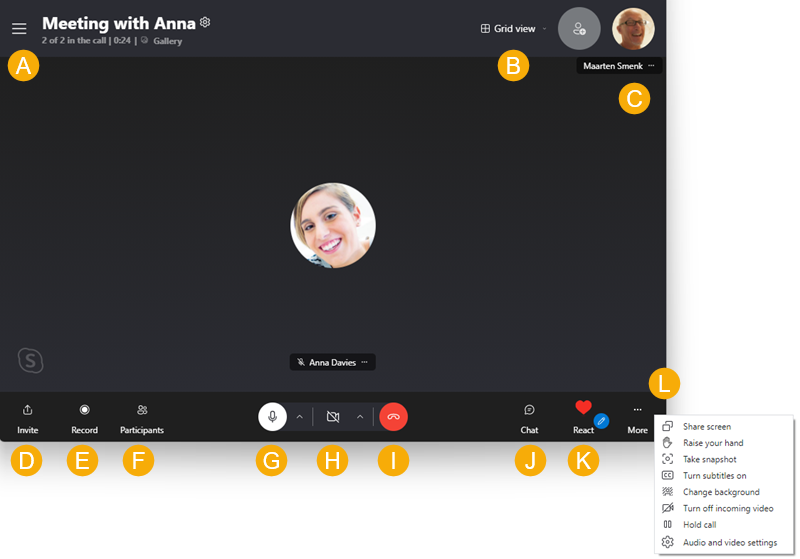
Un
- Apri le chat recenti.
B
- Passare da una visualizzazione all'altra.
C
- Visualizzare i partecipanti che partecipano alla chiamata.
D
- Condividi il collegamento Riunione immediata o attiva
Consenti partecipazione tramite collegamento
off o on.
E
- Avvia la registrazione della chiamata.
F
- Visualizza l'elenco completo dei partecipanti.
G
- Disattiva o riattiva l'audio del microfono.
H
- Attivare o disattivare il video.
Ho
- Termina la chiamata.
J
- Apri la conversazione.
K
- Invia una reazione alla chiamata.
L
-Mostra
Più
Opzioni.
È ancora possibile accedere alla chat Riunione immediata dopo la chiamata?
Il collegamento Riunione immediata è accessibile ogni volta che serve. Conserveremo le registrazioni delle tue chiamate per 30 giorni e i contenuti multimediali condivisi in chat ancora più a lungo. Riunione immediata in Skype è ideale per conferenze telefoniche, webinar o colloqui di lavoro.
Qual è la differenza tra Riunione immediata e Chat di gruppo?
-
Riunione immediata le chat possono essere configurate e condivise rapidamente con altri utenti in due semplici passaggi. Tuttavia, tutte le nuove chat di Riunione immediata avranno inizialmente lo stesso titolo e la stessa immagine del profilo. Seleziona il pulsante Intestazione chat nella riunione e seleziona il pulsante Modifica

-
Chat di gruppo vengono personalizzate fin dall'inizio perché è necessario un nome di gruppo e consente di selezionare i partecipanti prima di crearlo.
Ricerca per categorie usare Riunione immediata dalla barra delle applicazioni o Outlook.com Windows 10?
Altre informazioni su
come usare Riunione immediata di Skype dalla barra delle applicazioni o dalla Outlook.com Windows 10
.
Vuoi saperne di più?
Provare Skype senza un account Skype
Ricerca per categorie installare Skype?
Ricerca per categorie trovare nuovi contatti in Skype?
Ricerca per categorie inviare un messaggio istantaneo?
Ricerca per categorie modificare le impostazioni di Skype?










